Business Contact Manager pro aplikaci Outlook 2010 nabízí nástroje, které vám pomůžou vizualizovat stav firmy. K těmto nástrojům patří miniaplikace Filtr prodejů a Obchodní profilace, které v grafickém formátu znázorňují data ze záznamů Příležitost.
Miniaplikace Filtr prodejů představuje výhledový snímek tržeb. Graf zobrazuje počet příležitostí v každé fázi prodeje. Poznáte z něj případné zpomalení a můžete rozhodnout, na co se má váš tým zaměřit, aby tržby byly na požadované úrovni.
V miniaplikaci Filtr prodejů zjistíte, jak se v prodejním procesu dál posouvají příležitosti. Miniaplikace Obchodní profilace znázorňuje, jak blízko jste k dosažení svých prodejních cílů. Graf znázorňuje pokrok (měřený kritérii, jako je datum uzavření obchodu nebo výnosy) dosažený u otevřených příležitostí.
Pokud chcete v prodejních miniaplikacích zobrazovat svá data, vytvořte pro každou prodejní příležitost záznam a u těchto záznamů aktualizujte informace o fázi prodeje a konečných termínech.
Článek se zaměřuje na prohlížení a interpretaci miniaplikací Filtr prodejů a Obchodní profilace.
Co chcete udělat?
Zobrazení a interpretace miniaplikace Filtr prodejů
V navigačním podokně klikněte v části Business Contact Manager na Prodej. V horní části pracovního prostoru se zobrazí miniaplikace Filtr prodejů.
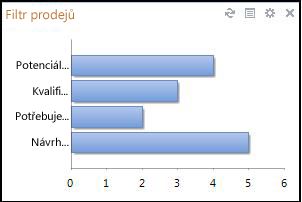
Tipy:
-
Když myší najedete na popisky, zobrazí se celý text.
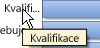
-
Když najedete na pruhy grafu, zobrazí se konkrétní prezentovaná data.
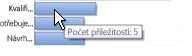
Při interpretaci miniaplikace Filtr prodejů si všimněte těchto detailů:
-
Každý pruh znázorňuje jinou fázi prodejního procesu.
-
Délka pruhu odpovídá jedné z následujících skutečností: počet příležitostí, potenciální výnosy (peníze z prodeje) nebo hrubou marži (rozdíl mezi celkovými výnosy a náklady na prodané zboží).
Zobrazení a interpretace miniaplikace Obchodní profilace
V navigačním podokně klikněte v části Business Contact Manager na Prodej. V horní části pracovního prostoru se zobrazí miniaplikace Obchodní profilace.
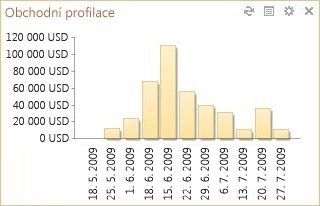
Při interpretaci miniaplikace Obchodní profilace si všimněte těchto detailů:
-
Obchodní profilace nabízí souhrnný pohled na otevřené prodejní příležitosti podle data uzavření obchodu. Na předchozím obrázku třeba vidíte, že počet otevřených prodejních příležitostí s plánovaným uzavřením do 15. 6. 2009 odpovídá potenciálním výnosům v přibližné výši 115 000 USD.
-
Každý pruh znázorňuje týden, měsíc nebo čtvrtletí.
-
Délka pruhu znázorňuje jednu z následujících skutečností: počet příležitostí, potenciální výnosy (peníze z prodeje v tisících) nebo hrubou marži (rozdíl mezi celkovými výnosy a náklady na prodané zboží).
Změna informací zobrazených v prodejních miniaplikacích
-
V miniaplikaci klikněte na tlačítko Možnosti

Zobrazí se podokno Možnosti.
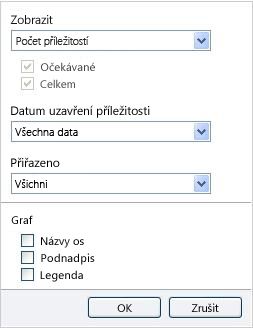
-
V poli Zobrazit vyberte, jaké informace chcete zobrazit:
-
Počet příležitostí. Zobrazuje počet příležitostí v každé fázi prodeje (Filtr prodejů) nebo v čase (Obchodní profilace).
-
Výnosy. Zobrazuje potenciální výnosy pro každou fázi prodeje nebo časový rámec. Můžete zvolit, jestli chcete zobrazit očekávané výnosy, celkové výnosy nebo obojí.
-
Hrubá marže. Zobrazuje potenciální hrubou marži pro každou fázi prodeje nebo časový rámec. Hrubá marže je vypočítaná jako rozdíl celkových výnosů a nákladů na zhotovení produktu nebo služby. Můžete zvolit, jestli chcete zobrazit očekávanou hrubou marži, celkovou hrubou marži nebo obojí.
-
-
Vyberte časový rámec.
-
V miniaplikaci Filtr prodejů jsou zobrazené informace rozdělené podle toho, kdy bude příležitost uzavřená: do 30, 90, 180 nebo 365 dní.
-
V miniaplikaci Obchodní profilace jsou zobrazované informace rozdělené podle zvoleného časového intervalu: týden, měsíc nebo čtvrtletí.
-
-
Když v seznamu Přiřazeno kliknete na jméno, vyfiltrují se data jenom pro určitého zaměstnance.
Poznámka: V seznamu jsou jenom zaměstnanci, se kterými sdílíte databázi.
-
Přidejte do miniaplikace štítky.
-
Názvy os. Zobrazuje označení os X a Y.
-
Podnadpis. Zobrazuje označení typu dat, která se v grafu zobrazují. Třeba: Výnosy z příležitostí.
-
Legenda. Vysvětluje, co pruhy znamenají.
-










